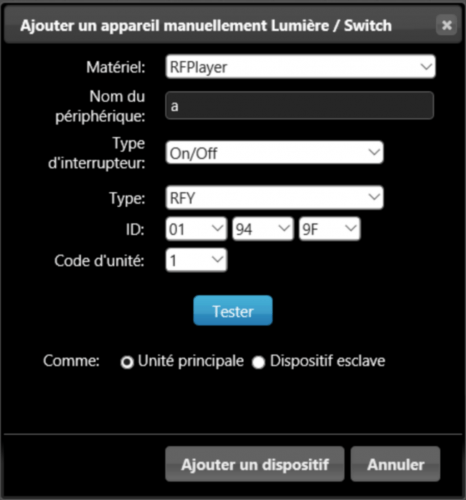L’interface RFPlayer est supportée par plusieurs logiciels et box domotique. Elle permet d’étendre les possibilités d’un système domotique en ajoutant la compatibilité avec de nombreux protocoles fonctionnant sur les bandes de fréquence 433MHz et 868MHz (Chacon, DiO, OWL, Oregon Scentific, X10, X2D, Visonic, …). Découvrons son utilisation avec le logiciel open source Domoticz.
Configuration de l’interface RFPlayer
Après avoir relié l’interface RFPlayer sur un port USB de votre système Domoticz, connectez-vous à l’interface utilisateur de Domoticz. Dans l’onglet « Réglages », choisissez « Matériel ». Renseignez un nom au RFPlayer, choisissez le type «ZiBlue RFPlayer USB » et indiquez le port utilisé. Puis cliquez sur « Ajouter». Et le RFPlayer apparait dans la liste des matériels reconnus.

L’interface RFPlayer est compatible en émission et en réception avec le protocole 433 MHz AC (notamment utilisé par les produits Chacon/DI-O).
Le RFPlayer est également compatible avec le protocole 433 MHz ARC aussi appelé protocole Domia.
Il peut aussi communiquer en X10RF, prend en charge le protocole Somfy RTS, communique en Delta Dore X2D, en 433 MHz et en 868 MHz. Ainsi que BLYSS, le protocole domotique de Castorama.
Nous trouvons aussi le protocole KD101 et le protocole Oregon Scientific (très grande gamme de stations météo et de capteurs).
Lors des ajouts de dispositifs, il est probable que vous trouvez déjà des modules, car le RFPlayer fait automatiquement apparaître les différents émetteurs pour lesquels il reçoit des données. Dirigez-vous dans «Dispositifs» pour voir les appareils.
On peut identifier le matériel utilisé qui est « RFPlayer », son ID et le type du périphérique ainsi que les données de ce périphérique.
Cependant, ce dispositif n’a pas de nom alors cliquez sur la flèche verte et finissez par « Ajouter le dispositif » en le renommant.
Puis mettez-le en favoris en cochant l’étoile afin d’avoir tous les dispositifs sur la première page nommée « Favoris ».
Vous trouvez alors cet affichage dans l’onglet interrupteur.
Dans « log » ou dans « graphique personnalisé », vous disposerez d’un graphique permettant de voir les variations, notamment pour ce dispositif, il y a une courbe pour la température ainsi qu’une courbe d’humidité.
Ajouter des récepteurs
Dans la vue « Interrupteurs », cliquez sur « Ajout manuel ». Afin d’ajouter des périphériques, il nous faut le nom et son ID. L’ID peut être sélectionné arbitrairement pour les appareils à association (du moment que ce n’est pas un ID déjà donné à un autre appareil), ou pour les appareils utilisant un code, il faut bien respecter le code lettre-chiffre souvent à l’arrière de l’appareil. Une fois arrivé sur le tableau, choisissez le matériel (RFPlayer), le nom du périphérique, le type de l’interrupteur (variateur, On/OFF,…).
Et il apparaîtra en tant que dispositif actif.
Conclusion
L’interface RFPlayer étant récente, toutes les fonctions ne sont pas encore supportées par Domoticz. Ceci-dit son fonctionnement reste tout à fait correcte pour un besoin classique d’émission/réception.
L’identification des capteurs de la maison est très facile avec l’affichage automatique dès qu’une trame radio est reçue.